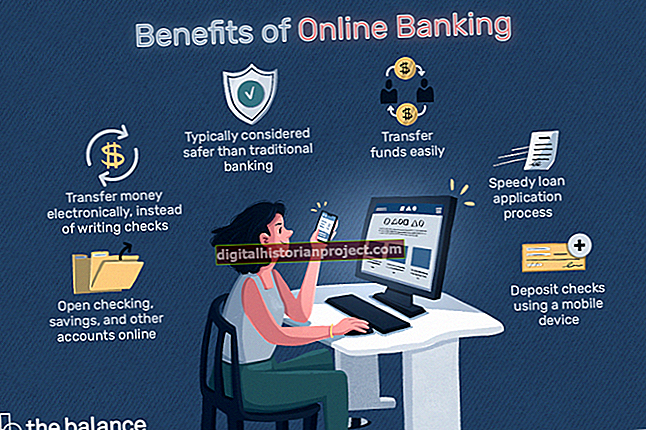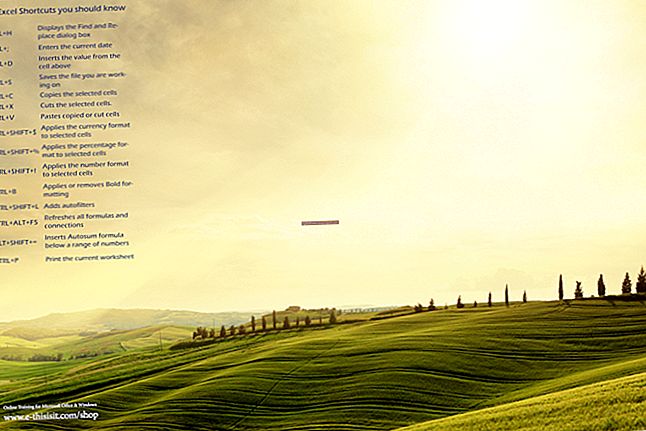Nag-aalok ang mga USB memory stick ng isang maginhawang paraan upang mag-imbak at magdala ng mga dokumento ng negosyo, kaya't kasama mo sila sa lahat ng oras. Bagaman nag-aalok ang default na format ng Talaan ng Allocation ng File ng higit na pagiging tugma sa pagitan ng mga operating system, hindi ito angkop para sa mga file na mas malaki sa 4GB. Nangangahulugan iyon na ang napakalaking pag-backup ng database o video sa pagsasanay sa negosyo ay maaaring hindi magkasya sa drive. Tinatanggal ng New Technology File System ang limitasyong ito habang pinapanatili ang Windows XP, Vista at 7 na pagiging tugma. Nagbibigay din ang system ng Extended File Allocation Format ng suporta para sa mga file na mas malaki sa 4GB. Ang pag-format ng iyong USB memory stick ay nagbibigay-daan sa iyo upang i-clear ang aparato at paganahin ang NTFS o exFAT na istraktura ng file.
1
Ipasok ang iyong USB memory stick sa isang magagamit na USB port sa iyong computer. Kung ito ang unang pagkakataon na ginamit mo ang memory stick sa computer na ito, tumatagal ng ilang segundo ang Windows 7 upang mai-install ang mga kinakailangang driver.
2
I-click ang "Open Folder to View Files" mula sa window ng AutoPlay. Bilang kahalili, i-click ang Start button, at pagkatapos ay "Computer."
3
Mag-right click sa drive letter ng USB memory stick at piliin ang "Format."
4
I-click ang drop-down na menu na "File System" at piliin ang "NTFS" o "exFAT." Kung hindi mo kailangan ng suporta para sa mga laki ng file na higit sa 4GB, panatilihin ang default na setting ng FAT o FAT32.
5
I-click ang "Start" sa ilalim ng window ng Format at i-click ang "OK" upang kumpirmahin ang pag-format. Inaabisuhan ka ng Windows kapag kumpleto na ang pag-format.